文章目录
-
-
- 1. 环境准备
- 2. 获取 Dify 源码
- 3. 初始化环境变量文件
- 4. 启动服务
- 5. 首次访问与管理员初始化
- 6. 集成 Qwen3 模型
- 7. 常用运维操作
- 8. 常见问题与建议
- 8. 安装中遇到的问题
- 附录:常用命令速查
- 参考
-
这是一份基于官方文档梳理的本地部署记录,目标是用最少的步骤把 Dify 在本机跑起来,用于学习与功能体验。文中示例命令以 macOS/Linux 为主,Windows 可用 WSL2 环境配合 Docker Desktop。
1. 环境准备
- 基本要求(最低):CPU ≥ 2 核、内存 ≥ 4 GiB。
- macOS(推荐 Docker Desktop):在 Docker Desktop 设置 VM 至少 2 vCPU、8 GiB 内存,否则可能启动失败。
- Linux:确保 Docker ≥ 19.03,Docker Compose ≥ 1.28(或使用 Compose V2)。
建议先检查 Docker/Compose 版本:
docker –version
docker compose version # Compose V2(推荐)
# 若为 Compose V1,则使用 `docker-compose version`
2. 获取 Dify 源码
按官方建议,克隆最新发布版本的分支:
git clone –branch "$(curl -s https://api.github.com/repos/langgenius/dify/releases/latest | jq -r .tag_name)" https://github.com/langgenius/dify.git
进入 Docker 目录:
cd dify/docker
3. 初始化环境变量文件
复制示例环境配置为实际使用的 .env 文件:
cp .env.example .env
首次使用可以先保持默认配置;如需自定义端口、持久化卷、外部存储等,后续再改动并重启。
4. 启动服务
根据本机 Docker Compose 版本选择对应命令:
- Compose V2(推荐):
docker compose up -d
启动后,检查容器状态:
docker compose ps
正常情况下可以看到核心服务与依赖组件已就绪:
- 核心服务:api / worker / web
- 依赖组件:weaviate / db / redis / nginx / ssrf_proxy / sandbox
docker compose ps 运行状态 
5. 首次访问与管理员初始化
首次访问需先进行管理员初始化:
注意:如果你在启动之前修改了 .env 文件中的 EXPOSE_NGINX_PORT 或者 EXPOSE_NGINX_SSL_PORT 应该根据实际情况修改 url,我这里修改了 EXPOSE_NGINX_PORT=8091 所有使用了如下 url
http://localhost:8091/install

6. 集成 Qwen3 模型
1)首先下载 ollama 插件(这里已经安装完成了) 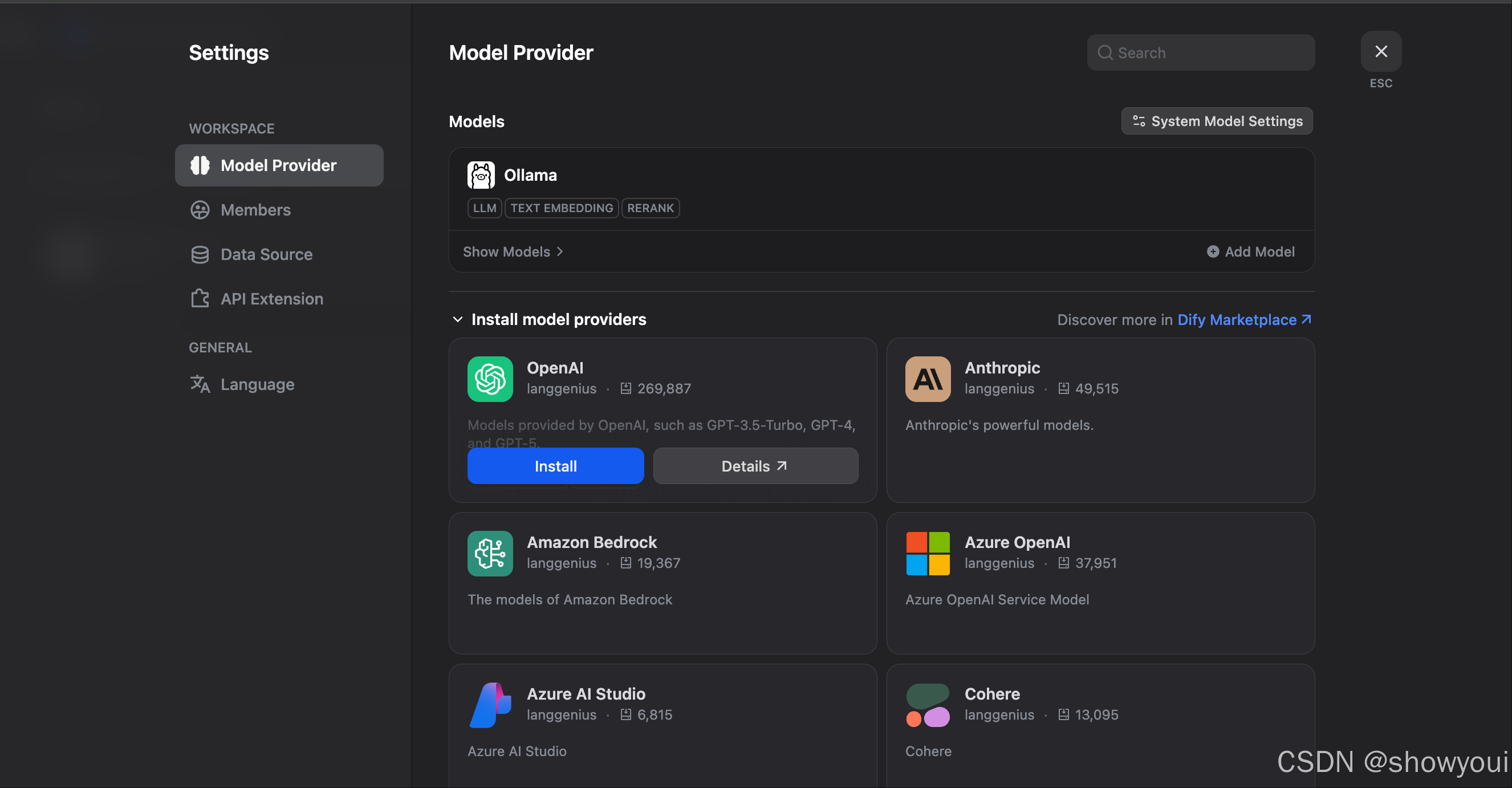 添加 Qwen3 大模型(这里的大模型名称必须与实际模型的名称相同,不是随便定义的)
添加 Qwen3 大模型(这里的大模型名称必须与实际模型的名称相同,不是随便定义的) 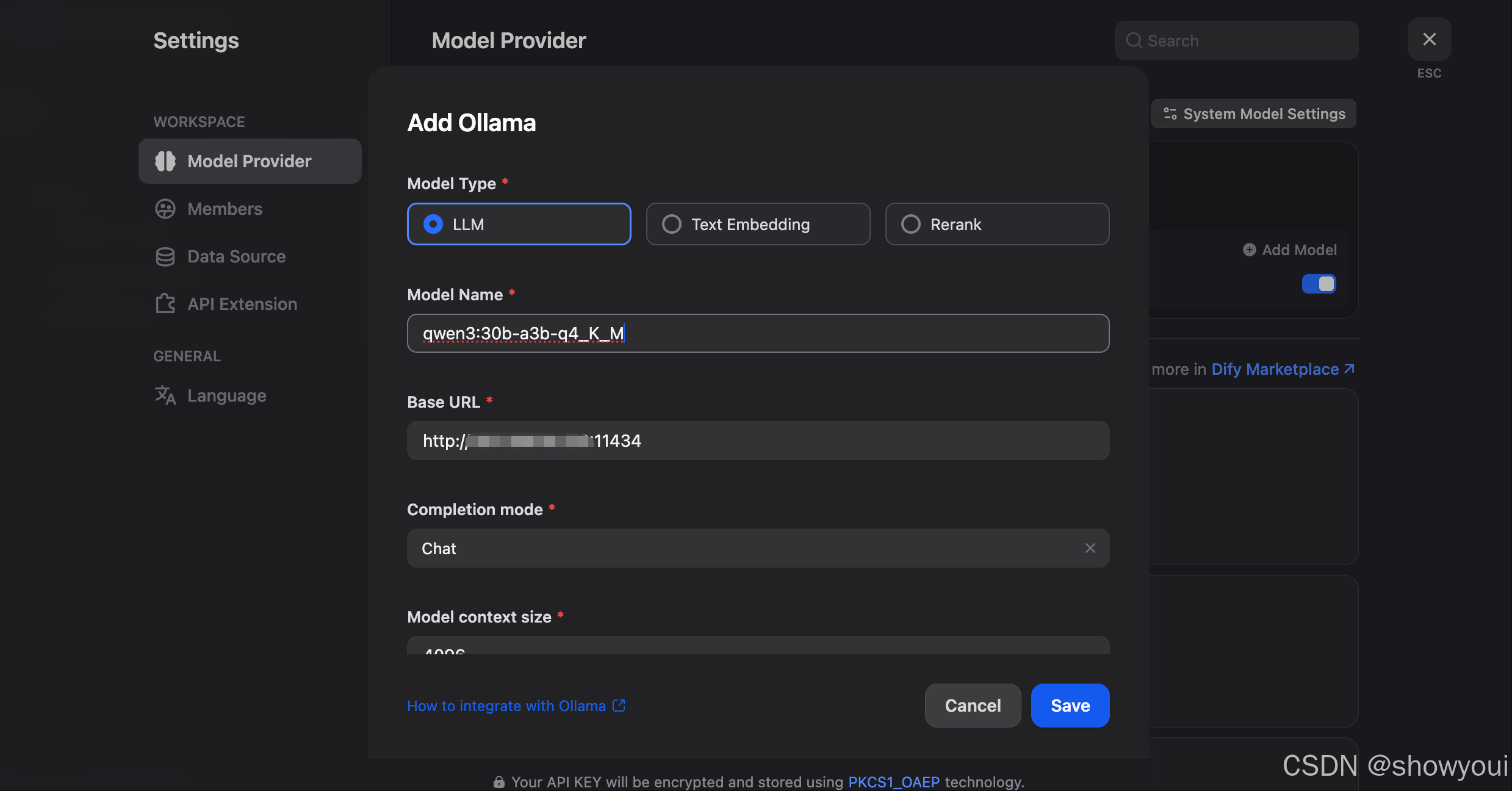
7. 常用运维操作
docker compose down
git pull origin main
docker compose pull
docker compose up -d
当上游示例文件 .env.example 有更新时,需比对并同步本地 .env 的新增或变更项,避免因缺失配置导致服务异常。
# 修改 .env 后
docker compose down
docker compose up -d
docker compose logs -f # 跟随查看所有服务日志
docker compose logs -f api # 仅看 api 服务
docker compose logs -f web # 仅看 web 服务
docker compose down # 停止并移除容器
docker compose down -v # 同时移除卷(谨慎)
8. 常见问题与建议
- 资源不足导致启动失败:增大 Docker Desktop 的 vCPU/内存,参考前述建议(至少 2 vCPU、8 GiB 内存更稳妥)。
- 端口冲突:如本机已有 80/443/5432/6379 等占用,调整 .env 或相关服务映射端口后重启。
- 首次镜像拉取较慢:可切换镜像源或预先手动 docker compose pull。
- 服务健康检查未通过:先查看对应服务日志,再确认 .env 配置(例如数据库、向量库等环境变量)。
8. 安装中遇到的问题
1)因为我本地的 80 端口被占用,所以修改了 EXPOSE_NGINX_PORT 的默认端口 2)由于网络原因,在安装 ollama 插件的时候,无法安装成功
docker compose logs –no-log-prefix plugin_daemon | tail -n 200 | cat
输出日志
2025-08-11 15:04:22.763 ERROR [Dummy-9] [base.py:211] – Error in stream reponse for plugin {'code': -500, 'message': '{"message":"no available node, plugin not found","error_type":"PluginDaemonInternalServerError","args":null}', 'data': None}
2025-08-11 15:04:22.764 ERROR [Dummy-9] [app.py:875] – Exception on /console/api/workspaces/current/model-providers/langgenius/ollama/ollama/models [POST]
Traceback (most recent call last):
File "/app/api/.venv/lib/python3.12/site-packages/flask/app.py", line 917, in full_dispatch_request
rv = self.dispatch_request()
^^^^^^^^^^^^^^^^^^^^^^^
File "/app/api/.venv/lib/python3.12/site-packages/flask/app.py", line 902, in dispatch_request
return self.ensure_sync(self.view_functions[rule.endpoint])(**view_args) # type: ignore[no-any-return]
^^^^^^^^^^^^^^^^^^^^^^^^^^^^^^^^^^^^^^^^^^^^^^^^^^^^^^^^^^^^^^^^^
File "/app/api/.venv/lib/python3.12/site-packages/flask_restful/__init__.py", line 489, in wrapper
resp = resource(*args, **kwargs)
^^^^^^^^^^^^^^^^^^^^^^^^^
File "/app/api/.venv/lib/python3.12/site-packages/flask/views.py", line 110, in view
return current_app.ensure_sync(self.dispatch_request)(**kwargs) # type: ignore[no-any-return]
^^^^^^^^^^^^^^^^^^^^^^^^^^^^^^^^^^^^^^^^^^^^^^^^^^^^^^^^
File "/app/api/.venv/lib/python3.12/site-packages/flask_restful/__init__.py", line 604, in dispatch_request
resp = meth(*args, **kwargs)
^^^^^^^^^^^^^^^^^^^^^
File "/app/api/controllers/console/wraps.py", line 210, in decorated
return view(*args, **kwargs)
^^^^^^^^^^^^^^^^^^^^^
File "/app/api/libs/login.py", line 61, in decorated_view
return current_app.ensure_sync(func)(*args, **kwargs)
^^^^^^^^^^^^^^^^^^^^^^^^^^^^^^^^^^^^^^^^^^^^^^
File "/app/api/controllers/console/wraps.py", line 31, in decorated
return view(*args, **kwargs)
^^^^^^^^^^^^^^^^^^^^^
File "/app/api/controllers/console/workspace/models.py", line 155, in post
model_provider_service.save_model_credentials(
File "/app/api/services/model_provider_service.py", line 237, in save_model_credentials
provider_configuration.add_or_update_custom_model_credentials(
File "/app/api/core/entities/provider_configuration.py", line 422, in add_or_update_custom_model_credentials
provider_model_record, credentials = self.custom_model_credentials_validate(model_type, model, credentials)
^^^^^^^^^^^^^^^^^^^^^^^^^^^^^^^^^^^^^^^^^^^^^^^^^^^^^^^^^^^^^^^^^^^^^^
File "/app/api/core/entities/provider_configuration.py", line 402, in custom_model_credentials_validate
credentials = model_provider_factory.model_credentials_validate(
^^^^^^^^^^^^^^^^^^^^^^^^^^^^^^^^^^^^^^^^^^^^^^^^^^
File "/app/api/core/model_runtime/model_providers/model_provider_factory.py", line 191, in model_credentials_validate
self.plugin_model_manager.validate_model_credentials(
File "/app/api/core/plugin/impl/model.py", line 137, in validate_model_credentials
for resp in response:
^^^^^^^^
File "/app/api/core/plugin/impl/base.py", line 212, in _request_with_plugin_daemon_response_stream
self._handle_plugin_daemon_error(error.error_type, error.message)
File "/app/api/core/plugin/impl/base.py", line 248, in _handle_plugin_daemon_error
raise PluginDaemonInternalServerError(description=message)
PluginDaemonInternalServerError: no available node, plugin not found
修改文件 docker-compose.override.yaml 中的 PIP_MIRROR_URL,重新部署即可。
services:
plugin_daemon:
image: langgenius/dify-plugin-daemon:0.2.0-local
environment:
PLUGIN_PYTHON_ENV_INIT_TIMEOUT: "900"
PIP_MIRROR_URL: "https://pypi.tuna.tsinghua.edu.cn/simple"
FORCE_VERIFYING_SIGNATURE: "false"
附录:常用命令速查
# 进入部署目录
cd dify/docker
# 首次启动
cp .env.example .env
docker compose up -d
# 查看状态与日志
docker compose ps
docker compose logs -f
# 升级
docker compose down
git pull origin main
docker compose pull
docker compose up -d
# 清理
docker compose down -v
参考
- Dify 官方文档(Docker Compose 部署)
 网硕互联帮助中心
网硕互联帮助中心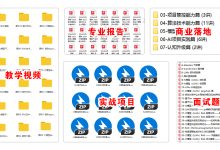
![[前端][cicd]使用github-action工具部署docker容器(实现一键推送部署到服务器)-网硕互联帮助中心](https://www.wsisp.com/helps/wp-content/uploads/2026/01/20260114020506-6966f9d2236ce-220x115.png)


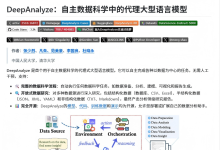
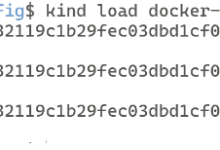

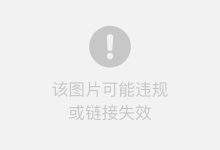

评论前必须登录!
注册